Jak odblokować konto Apple ID na iPhonie i komputerze
Apple ID jest kluczem do pełnego korzystania z usług Apple i wielu funkcji w systemach iOS, iPadOS i macOS. Jednak niektórzy użytkownicy zgłaszali, że ich Apple ID są wyłączone i zablokowane. W rezultacie nie mają dostępu do tych usług i funkcji. Ponadto mogą być zalogowani na swoich urządzeniach Apple. W tym artykule przedstawiono sprawdzone metody i wyjaśniono, jak odblokuj swój Apple ID konto szybko.
TREŚĆ STRONY:
Część 1: Dlaczego Apple ID jest zablokowane
Gdy Twoje konto Apple jest zablokowane lub wyłączone, możesz otrzymać wiadomość, która mówi Ten Apple ID został zablokowany ze względów bezpieczeństwa lub Ten Apple ID został wyłączony ze względów bezpieczeństwa. Jak wskazuje, głównym powodem jest to, że Apple wykryło, że Twoje konto jest zagrożone. Ponadto, jeśli ktoś wprowadzi Twoje hasło niepoprawnie zbyt wiele razy, Twój Apple ID zostanie zablokowany i wyłączony. Inne główne powody to:
Problemy z płatnością
Naruszenie warunków korzystania z usługi
Niepowodzenie procesu weryfikacji
Nieautoryzowane użycie aplikacji
Zagrożenia phishingowe
Część 2: Jak odblokować Apple ID na iPhonie
Najprostszym sposobem odblokowania konta Apple jest skorzystanie z aplikacji Ustawienia na zaufanym urządzeniu. Warunkiem wstępnym jest włączenie uwierzytelniania dwuskładnikowego na iPhonie lub iPadzie. Oto proces:
Jak odblokować Apple ID na używanym iPhonie
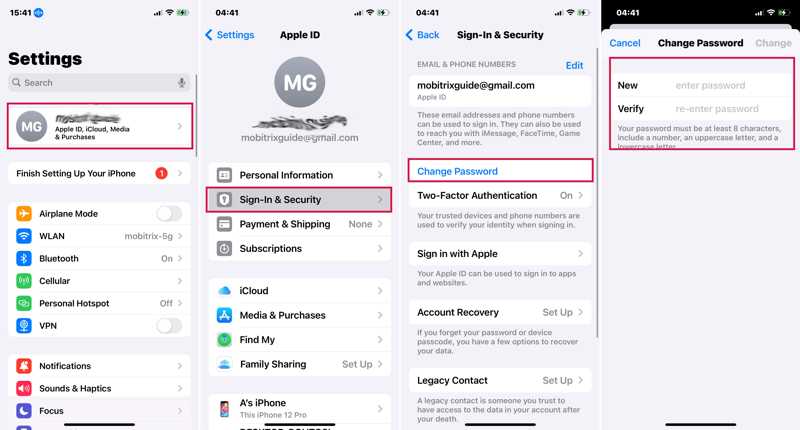
Krok 1. Otwórz Ustawienia aplikacja na urządzeniu z systemem iOS.
Wskazówka: Jeśli używasz komputera Mac, kliknij Jabłko menu i wybierz Ustawienia systemowe or Preferencje systemowe.
Krok 2. Kliknij na swój profil i wybierz Logowanie i bezpieczeństwo or Hasło i bezpieczeństwo.
Krok 3. Stuknij w Zmień hasło i wpisz kod dostępu do swojego iPhone'a lub hasło logowania do urządzenia.
Krok 4. Następnie wprowadź nowe hasło, potwierdź je i stuknij zmiana.
Uwaga: Pamiętaj o wprowadzeniu zmian we wszystkich urządzeniach i usługach Apple.
Jak odblokować Apple ID na nowym iPhonie
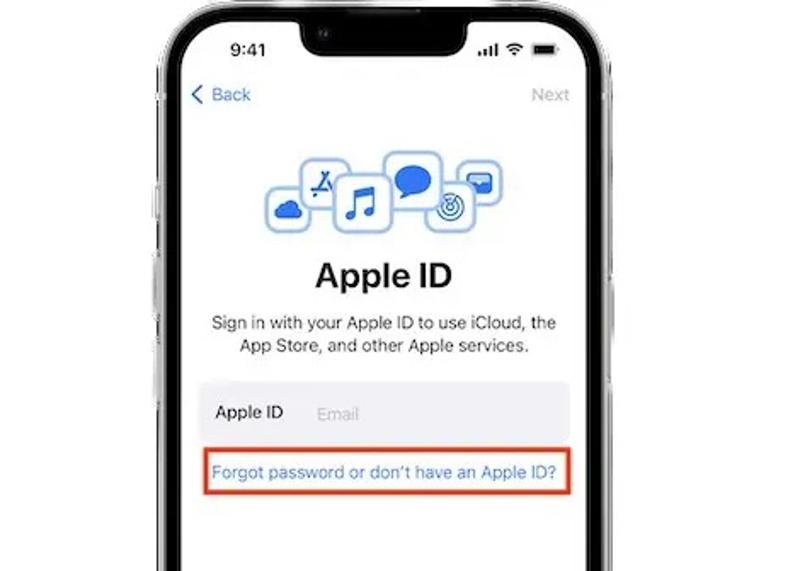
Podczas konfigurowania urządzenia z systemem iOS dotknij Zapomniałeś hasła lub nie masz Apple ID na ekranie Apple ID. Po skonfigurowaniu możesz znaleźć opcję w aplikacji Ustawienia i odblokować Apple ID w Ustawieniach. Następnie wprowadź adres e-mail Apple ID i postępuj zgodnie z instrukcjami wyświetlanymi na ekranie, aby zakończyć proces.
Część 3: Jak odblokować Apple ID online
Jeśli uwierzytelnianie dwuskładnikowe jest wyłączone, musisz odblokować swój Apple ID online. iForgot to strona internetowa wydana przez Apple do resetowania hasła w celu odblokowania konta. Ta metoda wymaga sposobu weryfikacji własności, takiego jak numer telefonu, powiązany adres e-mail, pytania bezpieczeństwa i inne.
Krok 1. Przejdź do iforgot.apple.com w przeglądarce internetowej i kliknij Zresetuj hasło.
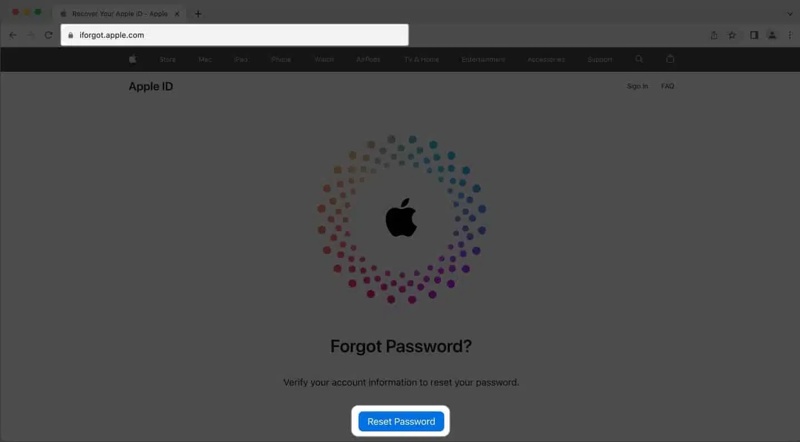
Krok 2. Wprowadź adres e-mail lub numer telefonu swojego Apple ID, wpisz znaki widoczne na obrazku i kliknij KONTUNUUJ.
Krok 3. Wpisz numer telefonu powiązany z Twoim Apple ID i kliknij KONTUNUUJ.
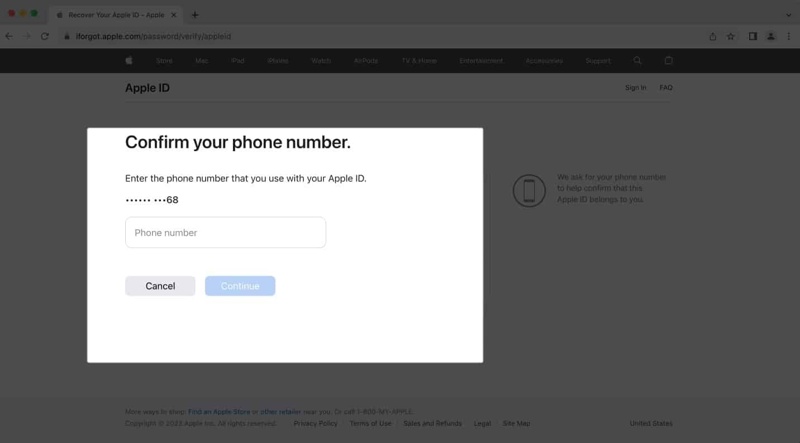
Krok 4. Następnie procedura będzie się różnić w zależności od ustawień:
Scenariusz 1: Jeżeli Twój numer telefonu jest teraz dostępny, kliknij Wyślij kod.
Krok 5. Wpisz otrzymany kod weryfikacyjny i kliknij KONTUNUUJ.
Krok 6. Utwórz nowe hasło, potwierdź je zgodnie z zasadami i kliknij KONTUNUUJ.
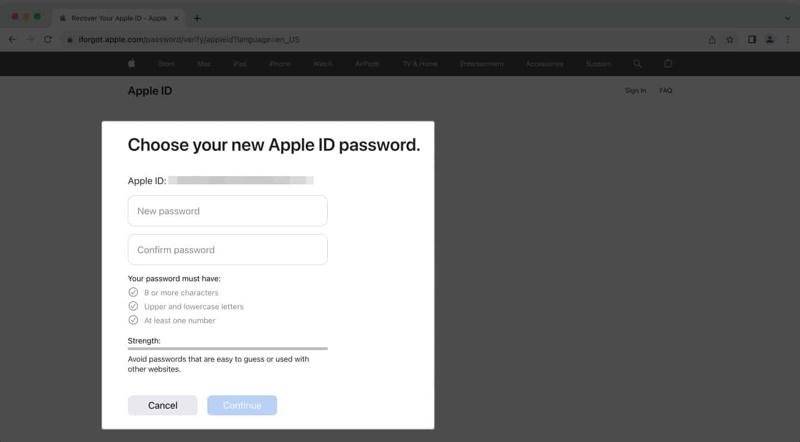
Scenariusz 2: Jeżeli Twój numer telefonu jest niedostępny, naciśnij Nie można użyć tego numeru.
Krok 5. Następnie wybierz Uzyskaj e-mail i wprowadź powiązany adres e-mail.

Krok 6. Kliknij KONTUNUUJ i otwórz wiadomość e-mail w swojej skrzynce odbiorczej, której adres kończy się na icloud.com
Krok 7. Postępuj zgodnie z instrukcjami, aby zresetować hasło i odblokować swój Apple ID w iCloud.
Scenariusz 3: Jeżeli Twój numer telefonu i adres e-mail są niedostępne, naciśnij Nie można użyć tego numeru.
Krok 5. Wybierz Odpowiedz na pytania bezpieczeństwa i kliknij KONTUNUUJ.
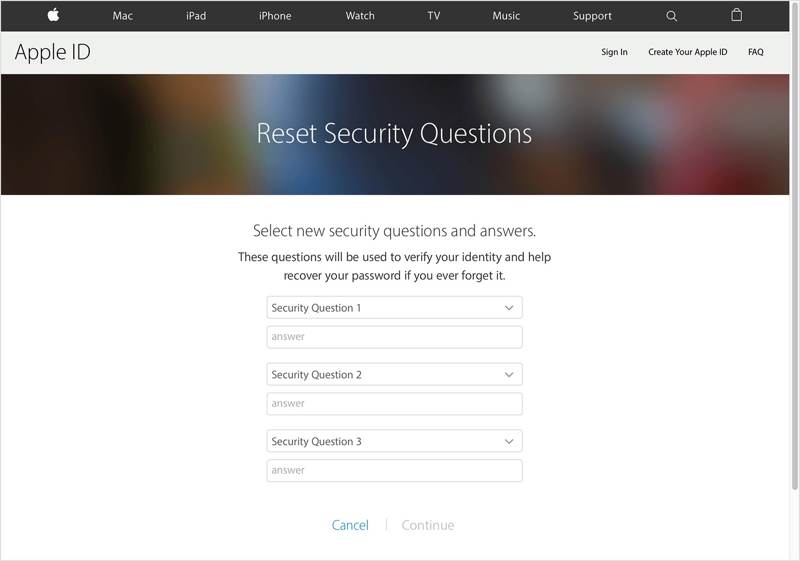
Krok 6. Odpowiedz dokładnie na każde pytanie bezpieczeństwa i kliknij KONTUNUUJ.
Krok 7. Na koniec utwórz nowe hasło, potwierdź je i zakończ proces.
Część 4: Jak odblokować konto Apple w Apple Support
Innym sposobem odblokowania konta Apple na iPhonie jest aplikacja Apple Support. Umożliwia ona zresetowanie hasła Apple ID na pożyczonym urządzeniu iOS. W ten sposób wymagane jest Apple ID i powiązany numer telefonu.
Krok 1. Uruchom aplikację Apple Support na pożyczonym iPhonie lub iPadzie. Możesz ją pobrać bezpłatnie ze swojego App Store.
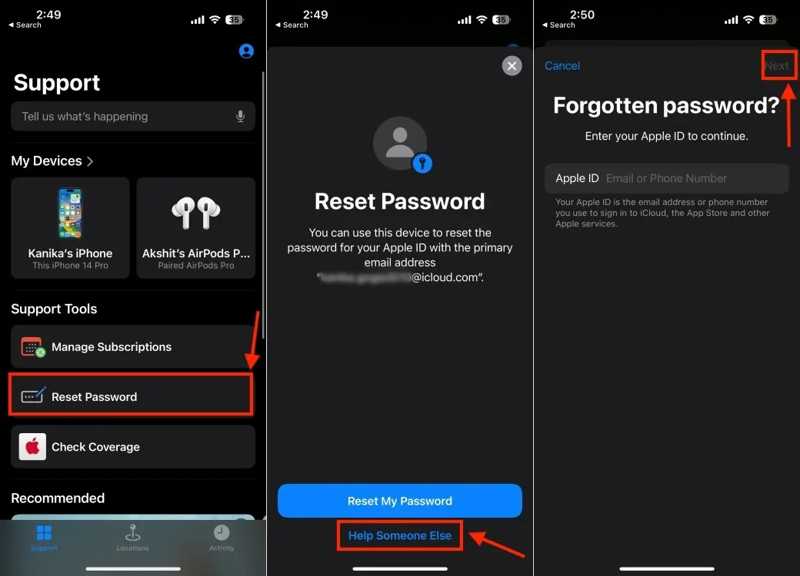
Krok 2. Zlokalizuj Support Tools sekcji i dotknij Zresetuj hasło opcja.
Krok 3. Naciśnij przycisk Pomóż komuś innemu zamiast stukania Zresetować hasło.
Krok 4. Wprowadź swój identyfikator Apple ID w polu i dotknij Następna.
Krok 5. Wprowadź swój powiązany numer telefonu i dotknij Gotowe i uderz Następna.
Krok 6. Stuknij Gotowe aby przejść dalej, jeśli Twoje urządzenie Apple jest dostępne. Jeśli nie, wybierz Nie można uzyskać dostępu do urządzeń Apple.
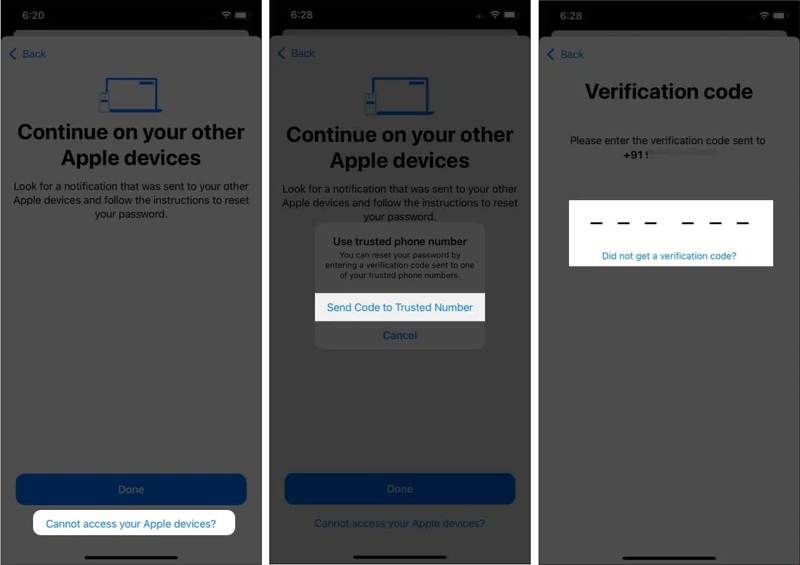
Krok 7. Dobranie (Hit) Wyślij kod na zaufany numerNastępnie wprowadź otrzymany kod weryfikacyjny.
Krok 8. Wpisz kod dostępu swojego iPhone'a, aby przejść do ekranu nowego hasła.
Krok 9. Na koniec wprowadź nowe hasło, wprowadź je ponownie i stuknij Następna aby potwierdzić swoje działanie.
Część 5: Najlepszy sposób na odblokowanie Apple ID z iPhone’a
Standardowe metody odblokowania Apple ID wymagają Twojego konta i powiązanego numeru telefonu. Jeśli przestaniesz używać swojego numeru telefonu lub zapomnisz swojego Apple ID, będą one niedostępne. Na szczęście Apeaksoft Odblokowujący iOS może pomóc rozwiązać ten problem. Jest w stanie usunąć zablokowany Apple ID z urządzenia iOS. Następnie możesz całkowicie utworzyć nowy Apple ID i hasło. Ponadto przyjazny dla użytkownika interfejs ułatwia nawigację.
Najlepszy sposób na odblokowanie wyłączonego Apple ID na Twoim iPhonie
- Szybko usuń stare Apple ID z urządzenia iOS.
- Nie wymagaj hasła Apple ID ani innych ograniczeń.
- Dostępne w szerokim zakresie sytuacji, w tym: zapomnienie hasła Apple ID.
- Obsługa najnowszych wersji systemów iOS i iPadOS.

Jak odblokować Apple ID na swoim iPhonie
Krok 1. Zainstaluj narzędzie do usuwania Apple ID
Uruchom najlepsze oprogramowanie do usuwania Apple ID po zainstalowaniu go na komputerze. Istnieje inna wersja dla użytkowników komputerów Mac. Wybierz Usuń Apple ID tryb. Podłącz iPhone'a do komputera za pomocą kabla Lightning. Jeśli zostaniesz o to poproszony, stuknij Zaufaj na ekranie, aby zaufać komputerowi. Po wykryciu urządzenia kliknij Rozpocznij aby kontynuować.

Krok 2. Usuń zablokowane Apple ID
Sytuacja 1: Znajdź mój jest wyłączony
Oprogramowanie automatycznie rozpocznie usuwanie zablokowanego Apple ID z Twojego urządzenia.
Sytuacja 2: Funkcja Znajdź mój jest włączona
Jeśli używasz systemu iOS 11.3 lub starszego, otwórz Ustawienia aplikacja na iPhonie. Iść do Ogólnestuknij Zresetuji wybierz Resetuj wszystkie ustawienia. Po ponownym uruchomieniu urządzenia oprogramowanie wykona swoje zadanie.
Jeśli używasz systemu iOS 11.4 lub nowszego, upewnij się, że włączono uwierzytelnianie dwuskładnikowe na urządzeniu. 0000 i kliknij Potwierdzać. Sprawdź informacje o swoim urządzeniu i kliknij Rozpocznij aby pobrać oprogramowanie układowe. Następnie wprowadź 0000 ponownie i kliknij Odblokować aby rozpocząć usuwanie zablokowanego Apple ID. Ten krok może przywracanie ustawień fabrycznych twój iPhone.

Podsumowanie
W tym przewodniku wyjaśniono jak odblokować Apple ID w różnych sytuacjach. Możesz odblokować swoje konto bezpośrednio na używanym lub nowym urządzeniu iOS. Co więcej, możesz ukończyć odblokowywanie konta na stronie internetowej Apple'a iForgot. Ponadto aplikacja Apple Support umożliwia odblokowanie konta na pożyczonym urządzeniu. Apeaksoft iOS Unlocker to najlepsze rozwiązanie. Jeśli masz inne pytania na ten temat, wpisz je poniżej tego posta.
Powiązane artykuły
Jeśli chcesz uzyskać dostęp do czyjegoś urządzenia z systemem iOS, masz szczęście, ponieważ w tym przewodniku znajdziesz trzy sposoby na odblokowanie czyjegoś iPhone'a.
Jeśli Twój iPhone jest zablokowany przez konkretnego operatora, dowiedz się, jak odblokować urządzenie z systemem iOS za pomocą jailbreaku i innych metod.
W tym samouczku dowiesz się, jak prawidłowo odblokować iPhone'a za pomocą aplikacji Kalkulator, gdy zapomnisz kodu dostępu do iPhone'a.
Jeśli zapomniałeś kodu dostępu do ograniczeń na iPhonie lub iPadzie, możesz dowiedzieć się, jak usunąć kod dostępu do ograniczeń, w naszym samouczku.

